כיצד לסרוק ולצלם כראוי על מדפסת
מדפסת וסורק הם סוגים נפוצים למדי של ציוד משרדי. הצורך בהם הוא גבוה ביותר, כי לפעמים זה יהיה צורך לקחת מסמך או לשלוח מידע מהמדפסת למחשב כמעט כל יום, במיוחד כשמדובר זרימת המסמכים. במאמר זה, נלמד כיצד להשתמש בתכונות שימושיות נוספות של המדפסת ושל הסורק - גלה כיצד ניתן לצלם מסמכים באופן אופטימלי ולסרוק אותם.
תוכן
מודלים שיכולים להעתיק ולסרוק מסמכים
כדי otkerokopirovat עותק אחד של הדרכון או לסרוק מסמך חשוב במחשב, אין צורך לרוץ לקיוסק הקרוב עם סימן "צילום-הדפסה", זה מספיק כדי להיות על היד מכשיר מודרני שיכול להעתיק מידע. עד כה, דגמים רבים תומכים בתכונה זו. המדפסת חדלה זה מכבר להיות התקן עם פונקציונליות הדפסה מוגבלת. לרוב, MFP המודרני הוא לא רק המדפסת עצמה, אלא גם סורק מכונת צילום.

רוב מכונות הצילום, כולל מדפסות הזרקת דיו ומדפסות לייזר, יכולות להעביר מידע סרוק למחשב. היום נשמעת השאלה קצת אחרת: מה התקנים לא יכולים לעשות צילום ולשלוח מידע סרוק מהמדפסת למחשב? לעתים קרובות רק את הדגמים הזולים ביותר של ציוד ההדפסה מוגבלים להדפסה. כל יצרן מייצר מודלים של קטגוריות מחיר שונות, בהתאם, הזדמנויות, זה צריך לזכור בעת בחירת ציוד כזה. קו המוצרים של פלח המחיר באמצע גבוהה יש את כל טווח האפשרויות.
כדי לברר אם סורק ומעתיק נמצאים בעיצוב של המכשיר, עדיף להסתכל על המאפיינים שלו. עם זאת, לפעמים די שטחי לבחון את הגוף. אם בחלק העליון של המכשיר יש כיסוי מתחת שבו יש משטח זכוכית, אז המכשיר הזה יש את הפונקציות שתוארו לעיל. המדפסת, ככלל, מצוידת רק במגש נייר ריק ומדפיסה אותו כלפי מעלה כלפי מעלה, בעוד שב- MFP מוצגת היציאה המודפסת מהקצה, מתחת לאזור הסורק.

חשוב: אם אינך בטוח לגבי היכולות של המכשיר, מומלץ לבדוק את התיעוד שלו, שבו כל המפרטים מוצגים בפירוט. על ידי ההוצאות כמה דקות כדי ללמוד את המסמך, אתה יכול לקבל מידע הרבה יותר מאשר בדיקה שטחית של המנגנון עצמו.
ללמוד להשתמש בסורק בעצמך
סריקה היא אחד ההליכים הנפוצים ביותר במשרד העבודה, היא נוגעת הכל: מסמכים, ספרות עסקית, הגשת מאמרים, תמונות, וכו ' קשה לדמיין מפעל שבו הם לא יודעים מה הסריקה ואיזה לא משתמש בה בפעילויות היומיומיות שלהם.
בבית בחיי היום יום, סורק יש צורך לא פחות, כי זה עוזר במהירות ובקלות דיגיטציה תמונות, תמונות ומסמכים, העברת אותם למחשב. אבל אפילו להיות מכשיר נפוץ למדי מוכר, הסורק דורש את הגישה הנכונה לעצמה. אל תנסה להשתמש במכשיר ללא מיומנות מתאימה, זה יכול להוביל לשבירה יקר.
הכנה לעבודה
אז, כדי להשתמש בסורק, אתה צריך לבצע כמה צעדים פשוטים.
- הדבר הראשון שיש לעשות הוא לבדוק אם הסורק מחובר למחשב (מחשב או מחשב נייד). שים לב: כבל ה- USB הוא לעתים קרובות לא כלול בחבילה של המכשיר עצמו, אז אתה צריך לדאוג לרכוש אותו מראש.

- הבא, אתה צריך להפעיל את המכשיר עצמו ברשת ולחץ על לחצן ההפעלה על המקרה.
- לאחר הפעלת, יש צורך להכניס דיסק (או כונן הבזק) עם תוכנה (נהגים). בדרך כלל דיסק כזה או כונן הבזק מסוג USB מגיע בתיבת אריזה והוא חלק מהחבילה.

- אם אין דיסק מסיבה כלשהי, אז אתה צריך להמשיך לאתר האינטרנט של היצרן, להזין את השם המלא של הסורק שלך בחלון החיפוש, ולאחר מכן תראה רשימה של כל מנהלי ההתקנים הזמינים להורדה למחשב. יהיה עליך לבחור את העדכני ביותר (לפי תאריך השחרור), להוריד ולהתקין אותו על ידי לחיצה על ההפצה עם סיומת exe עם לחיצה כפולה שמאלית.
ברגע שתהליך ההתקנה של מנהל ההתקן הושלם, המכשיר מזוהה על ידי מערכת ההפעלה. זה תמיד יכול להיות נמצא בסעיף המתאים (מדפסות ופקסים, וכו '). בדרך כלל, שם ההתקן הוא הייעוד המלא של המודל שלו, כולל המדד האלפביתי והמספרי. אם תרצה, שם ניתן לשנות את כל האחרים באמצעות הגדרות המערכת.
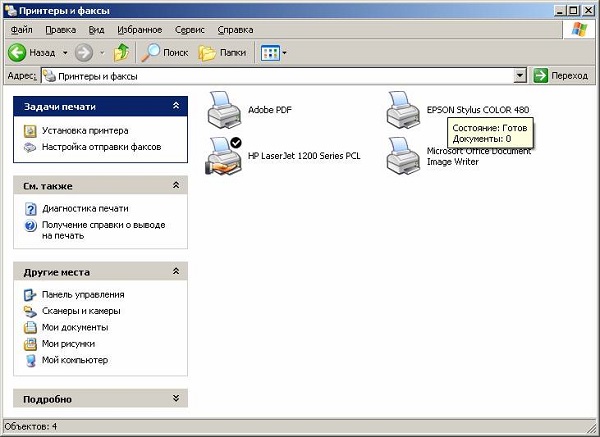
לאחר תהליך התקנת מנהלי ההתקן וסינכרון המכשיר עם המערכת, עליך להחליט איזו תוכנה תשתמש. משפחת Windows OS מציעה תוכניות מובנות כברירת מחדל, אבל זה רחוק מהפתרון היחיד. בכל מקרה, חשוב להבין כי אתה לא יכול לעשות בלי תוכנית מיוחדת שתהיה אחראית על תהליך הסריקה. זה נשאר לבחור מבין הפופולריים ביותר: מוצרי Adobe, קו המוצרים XnView ו VueScan ידועים לא פחות. כמובן, את רשימת התוכניות המאפשרות סריקה הוא הרבה יותר, אבל אלה המפורטים לעיל הם הרלוונטיים ביותר.
סרוק
כדי לבדוק את היכולות של הסורק (וכן, אם יש צורך, להגדיר את זה), בממשק של כל התוכניות הפועלות, לחץ על פרמטר "קובץ". לאחר שהוא נפתח, למצוא את "יבוא". אם הסניף האחרון יש את השם המלא של המכשיר שלך, הכל בסדר, זה עובד כראוי. הבא אתה צריך לעשות את הפעולות הבאות.
- בזהירות לפתוח את המכסה העליון של המכשיר בזהירות (על ידי הסימנים) את המסמך עצמו על משטח הזכוכית. התמונה צריכה להיות מודפסת להיות בתחתית.

- על המכשיר עצמו, לחץ על כפתור "סריקה" או "התחל" (ייתכן שיהיה עליך ללחוץ על הראשון, ולאחר מכן על השני, השילוב משתנה בהתאם לדגם של המכשיר). לדגמים מסוימים (לדוגמה, HP) יש תכונות התחלה מהירה על קליק על הפריט המתאים בתפריט.

- לאחר השלמת העברת המידע מהמדפסת (סורק, MFP) למחשב, עותק של התמונה יופיע על הצג. באמצעות קווים מנוקדים אופקיים ואנכיים, אתה יכול להגדיר סולם את המסמך, לנתק את עודף או להשאיר את הקובץ ללא שינוי.
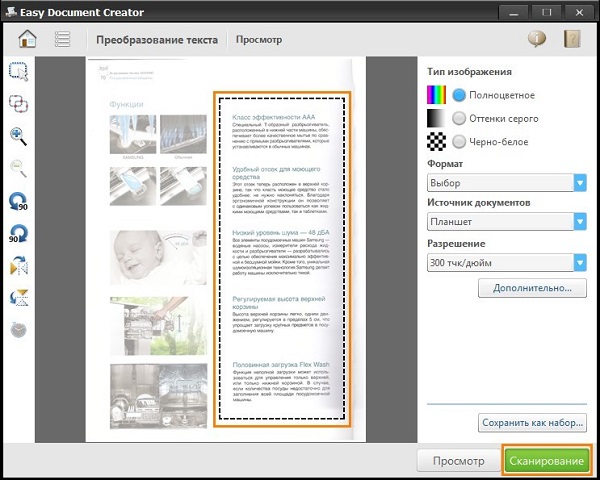
- כיצד להשתמש בסורק? זה יהיה הכי טוב אם אתה שפר את הפרמטרים של התמונה. זה לא דורש הוראות צעד אחר צעד, ניהול פרמטרים בסיסיים הוא פשוט באופן אינטואיטיבי: אתה יכול לשנות את הרזולוציה (גדול יותר, את החלל יותר את הקובץ הסופי ייקח על הדיסק), הניסוי עם גוונים בהירות.
- הקובץ שעבדת עד כה הוא גרסת תצוגה מקדימה. אם הכנת אותו כראוי היו מרוצים, לחץ על "התחל" או "לקבל".
- עכשיו זה נשאר לשמור את התמונה שהתקבלה. כדי לעשות זאת, לחץ על "קובץ", למצוא את הפריט "שמור" או "שמירה בשם" ובחר את המקום (תיקייה).
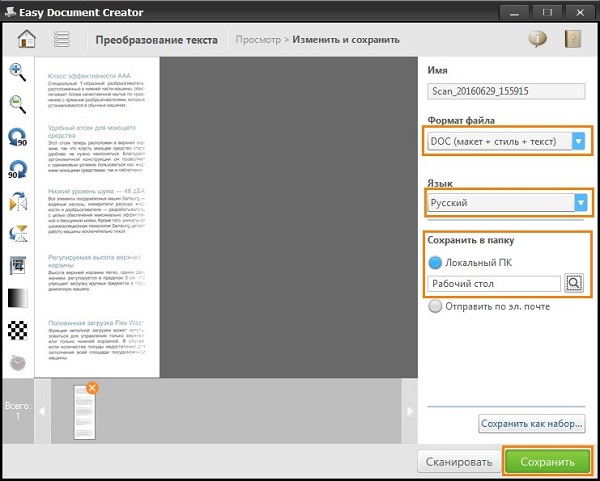
לאחר השמירה, התמונה תישאר דיגיטציה ובכל עת תהיה מוכנה לשימוש. זה יכול להישלח בדואר, שפורסם באתר האינטרנט או להגדיר כמו טפט על שולחן העבודה.
אפשרויות סריקה במצב טקסט או תמונה
למרות העובדה כי נהגים עבור כל היצרנים הם שונים ואין להם תוכנית אוניברסלית אחת, יש מספר הגדרות בסיסיות, כי הם נמצאים בכל המכשירים ללא יוצא מן הכלל.
הדבר הראשון ראוי להזכיר הוא זה DPI. פריט זה בעת עבודה עם טקסט לא צריך להיות בערך מתחת 300 (זהה עם המדפסת או MFP). ככל שהיא גבוהה יותר, כך התמונה תהיה מדויקת יותר. עם ערך DPI גבוה, סריקה ייקח קצת יותר זמן, אבל סביר יותר את הטקסט יהיה קריא, ואתה לא צריך לנקוט כדי לזהות את זה. הערך האופטימלי הוא 300-400 DPI.
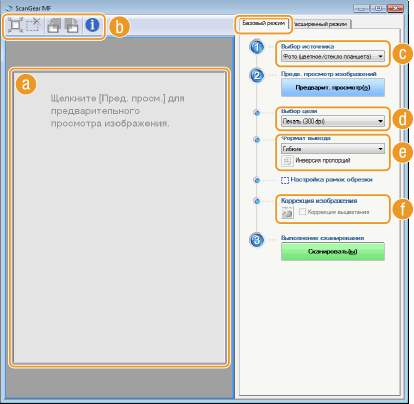
הדבר השני שאתה צריך לשים לב - צבע הרוויה (צבע). כאן יש רק שלוש אפשרויות: אפשרות לסריקת טקסט שחור ולבן, אפור וצבע (מגזינים, מסמכים, פוסטרים וכו '). ככל שהצבע גבוה יותר, כך, ככל שיידרש זמן רב יותר לסריקה.
במצב צילום הדבר החשוב ביותר הוא למנוע את טשטוש של התמונה, וגם לוודא כי כל הקצוות שוכבים שטוח על פני השטח. הכרומטיות והמגרש מוגדרות בהגדרות במצב התצוגה המקדימה, לפני תחילת תהליך הסריקה מהמדפסת.
יש לציין כי לא רק את תהליך הסריקה עצמה חשוב digitizing תמונה, אלא גם את התהליך של שלאחר עיבוד החומר המוגמר באמצעות תוכניות מיוחדות.
כדי לסרוק תמונה, מומלץ להשתמש בהגדרות מקסימום הגדרה, זה יהיה למזער אי דיוקים אפשריים במהלך התהליך עצמו, אם כי זה ייקח 10-15 שניות יותר.
אנחנו עושים צילום על המדפסת
אחת המשימות המשרדיות הנפוצות ביותר היא צילום מסמכים. אתה צריך להעתיק מסמכים (דרכון, רישיון נהיגה, וכו '), ניירות חשובים, ספרים, הערות. הלמידה להעתיק היא די פשוטה, בשביל זה אתה צריך לדבוק האלגוריתם הבא של פעולות.
- ודא שההתקן מחובר.
- בדוק את מנהל ההתקן עבור המדפסת.
- בדוק את מצב המסמכים לכלוך, חסימה, דהויות וטביעות אצבעות.
- פתח את המכסה העליון של ההתקן.
- הנח את המסמך בקפידה. להעתיק בצד למטה. ודא שהנייר מונח בדיוק על המדבקות שבמכשיר.
- לחץ על "התחל" כפתור (על המדפסת ואת מכונת צילום) או "להעתיק", במקרה זה הוא MFP, ולאחר מכן "התחל". להרים עותקים ממגש המקלט, לחלץ את המקור מהתא סריקה.
חשוב: מספר העותקים מוסדר בחומרה, באמצעות הלחצנים (לרוב בצורת החצים).
המדפסת כוללת מספר תכונות נוספות. לדוגמה, ניתן ליצור עותקים מרובים של דפים, ולהתאים אותם על גיליון אחד. איך לעשות צילום של דרכון על עמוד אחד הדרך הקלה ביותר ללמוד מהסרטון הבא:
מה לעשות אם ההתקן אינו סורק
הסיבות מדוע זה לא כל כך הרבה.
- התוכנית אינה מגיבה. הכל פשוט כאן, אנחנו לאתחל את המכשיר ולחכות המערכת לאתחל. אם המשימה חוזרת על עצמה, כבה אותה למשך 60 שניות לפחות ולאחר מכן הפעל אותה.
- שגיאה. אם יש שגיאה בפעולה של הסורק שלך, אז אתה צריך לחסל אותו, לאחר הראשון למדו את הקוד שלה. כדי לגלות את קוד השגיאה, יש צורך לבצע אבחנה, אשר שונה עבור כל דגם. חשוב לזכור כי הסורק יכול לעבוד במצב השירות, עם זאת, הוא לא יוכל לסרוק ולהעתיק MFP זה, לפחות עד השגיאה תוקנה. סורקי Canon צריכים ללחוץ על לחצן האיפוס חמש פעמים כדי להפעיל מצב זה.
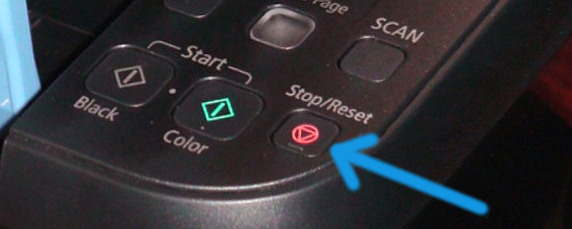
- המכשיר שלך כרגע מבצע משימה אחרת שהוקצתה. MFP יכול לצפות עותק כי כבר בתור להדפסה ממש ברגע שבו אתה צריך לסרוק משהו. כדי לעשות זאת, פשוט להשלים את המשימה הנוכחית ולהתחיל אחד חדש.

- נהג הסורק טס. אם השיטות לעיל אינן עוזרות, נסה להתקין מחדש את מנהל ההתקן של הסורק, אולי הוא נמצא בתוכו.
- בעיה בחיבור כבל. נתק את כבל החשמל מהמחשב ומהסורק, ולאחר מכן התחבר שוב, במקרים מסוימים הדבר עשוי לסייע בפתרון הבעיה.

- אולי פגום מנהל התקן משותף (הן במדפסת והן בסורק). במקרה זה, התקן מחדש את כל התוכנות. הדרך הקלה ביותר למצוא אותו באתר האינטרנט של היצרן.
- איפסנו את ההגדרות. אם אף אחד מהנ"ל לא עוזר, באפשרותך לנסות להחיות את ההתקן על-ידי איפוס ההגדרות להגדרות היצרן. זה נעשה בתפריט OS, על ידי לחיצה על הפריט המתאים "הגדרות איפוס", או על ידי חומרה (עיין בהוראות).
לפני שתעביר את ההתקן לשירות, נסה לחבר אותו למחשב אחר, להתקין מנהלי התקנים ולסרוק משהו. אם זה לא עובד, אז התמוטטות היא חמורה, וקשה לתקן את זה עם אמצעים מאולתרים.
טכניקת פעולה של סורקים והתקנים רב תכליתיים
חשוב לזכור כי הסורק עולה כסף, ולא קטנים, כדי שזה ישרת אותך זמן רב ככל האפשר, אתה צריך לעקוב אחר כמה כללים. היכן להתחיל? היזהר ככל האפשר בעת עבודה עם ציפוי זכוכית - זה האלמנט הרגיש ביותר של הסורק. אם הוא שחוק, שרוט לכלוך, זה בהחלט ישפיע על איכות החומר digitized. מדי פעם לנגב את הזכוכית מאבק עם חומר רך (למשל, זמש סינתטי).

- בכל פעם שאתה הולך לסרוק מסמך מסוים, ודא כי פיסת נייר נקי ללא עפר ואבק. בשום מקרה לא ניתן לסרוק חפצים מלוכלכים, כמו גם להשתמש שוחקים.
- גם אם ההתקן אינו סורק, אל תמהרו לתקן את הבעיה בעצמכם.
- אל תלחץ או תלחץ על משטח הזכוכית.
- לעולם אל תנסה לנקות את הזכוכית באבקה או הרבה לחות, הראשון יכול לגרד את פני השטח, והשני רטוב החשמלאי.
מומלץ להכין מסמך סרוק מראש. לדוגמה, אם המסמך לא נשמר במצב טוב מאוד, אז ברזולוציה גבוהה כל הפגמים יהיו גלויים על זה. מחקר מצב המסמךלפני שתגדיר את הרזולוציה הנדרשת. כמו כן, ודא כי אין חתיכות של סרט מיסוך או חומרים מחייב אחרים (בסוגריים, וכו ') על פיסת נייר. אם יש טביעות אצבעות ברורות על הנייר, אז עדיף להסיר אותם עם רקמת מוחק או פלנל.

זה לא כל כך קשה ללמוד איך להשתמש כראוי את כל האפשרויות סריקה וצילום, זה מספיק כדי להראות התמדה וסבלנות, ואז כל טכניקה יציית לך. אם אתה לא בטוח בעצמך, בשלב הראשון זה יהיה טוב יותר לעקוב אחר הוראות פשוטות עד שאתה מרגיש שאתה יכול להשתמש בסורק לצלם את עצמך.

/rating_off.png)











